당신이 우리와 같은 사람이라면 아마도 하루 종일 iPhone을 가지고 있을 것입니다. 하지만 때로는 잃어버릴 위험이 있습니다. 그런 일이 발생하면 교체품을 받을 때까지 작업 방식에 상당한 영향을 미칠 수 있습니다.
관련 자료:
- iOS 16에서 나와 공유 기능을 사용하는 방법
- Find My를 사용하여 위성을 통해 위치를 공유하는 방법
- iPhone, iPad 및 Mac에서 Apple의 가족 공유를 설정하고 사용하는 방법
- iPhone: 탭하여 공유 사용 방법
- iPhone에서 가족 공유를 비활성화하는 방법
iPhone을 사용할 때 기기에 문제가 발생한 경우 도움을 받을 수 있는 연락처를 추가할 수 있습니다. 그리고 이 글에서 그 방법을 배우게 될 것입니다.
복구 연락처 추가의 요점은 무엇입니까?
중요한 로그인 정보를 잊어버렸을 때 추가 보안 계층을 추가하려는 경우 iPhone에 복구 연락처를 추가하는 것이 편리합니다. 이 기능을 사용하여 문제가 발생한 경우 추가한 사람에게 전화를 걸 수 있습니다.
복구 연락처를 추가하면 잠겨 있는 경우 계정에 다시 로그인할 수 있습니다. 전화를 걸지 않기로 선택한 경우 직접 만날 때 다시 로그인하는 데 도움을 줄 수도 있습니다.
iPhone에서 복구 연락처를 추가하는 방법
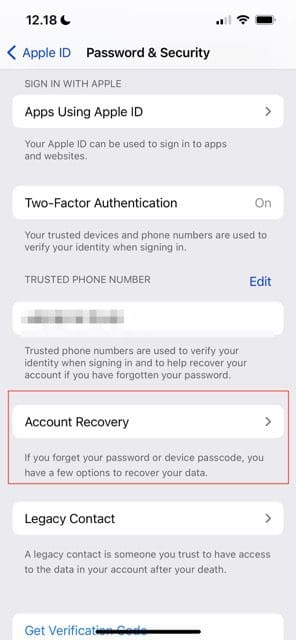
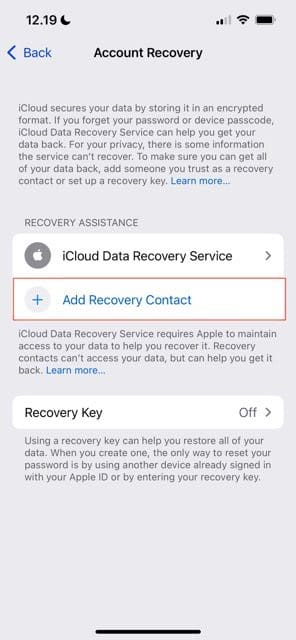
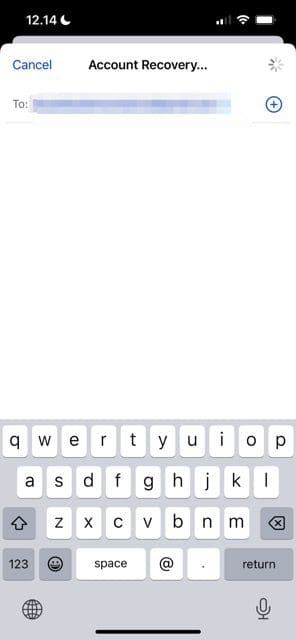

이제 iPhone에 복구 연락처가 있는 것이 유용한 이유에 대해 조금 더 알게 되었습니다. 장치에 추가하는 방법을 살펴보겠습니다.
- iPhone에서 설정 앱을 엽니다.
- 설정 앱의 메인 페이지에서 이름을 클릭합니다.
- 이동 비밀번호 및 보안 > 계정 복구.
- 선택하다 복구 연락처 추가. 다음 화면에는 동일한 제목의 다른 버튼이 표시됩니다. 이것도 선택하세요.
- 귀하의 신원을 확인하십시오. 많은 장치에서 이것은 Face ID를 통해 이루어집니다. 그런 다음 다음 화면에서 지정 연락처로 추가할 연락처를 입력합니다.
- 을 치다 추가하다 오른쪽 상단의 버튼. 그런 다음 상대방에게 메시지를 보내서 알릴 수 있습니다. 계정 복구 연락처로 지정하려면 먼저 수락해야 합니다.
수신자가 요청을 수락하면 수신자의 주소가 아래에 표시됩니다. 복구 지원 탭 – 없이 요청을 보냈습니다 옵션이 더 이상 표시되지 않습니다.
문제가 발생할 경우를 대비하여 iPhone에 복구 연락처 추가
iPhone에 복구 연락처를 추가하는 것은 간단한 과정입니다. 그리고 어떤 일이 발생하면 이 기능을 설정하는 데 몇 분을 할애해 주셔서 감사할 것입니다. 복구 연락처를 설정할 때 염두에 두어야 할 유일한 사항은 상대방이 13세 이상이어야 하고 iPhone 또는 다른 Apple 제품을 소유해야 한다는 것입니다.
이제 이 가이드를 읽었으니 세부 정보를 잊은 경우 로그인을 위한 백업 옵션이 있는지 확인하는 것은 어떻습니까?

Danny는 10년 이상 Apple 제품을 사용해 온 프리랜서 작가입니다. 그는 웹에서 가장 큰 기술 간행물에 글을 썼으며 이전에는 자신의 경로를 개척하기 전에 사내 작가로 일했습니다. Danny는 영국에서 자랐지만 지금은 스칸디나비아 기반에서 기술에 대해 글을 씁니다.